9.5.1 Přidání elektronického podpisu
V tomto článku najdete návod, jak přidat elektronický podpis do PDF dokumentu. Aby bylo možné jednoznačně zajistit důvěryhodnost autora PDF, je nutné použít elektronický podpis založený na kvalifikovaném certifikátu vydaném příslušnou certifikační autoritou. Takový elektronický podpis se pak označuje jako kvalifikovaný podpis a jeho použití má stejné právní účinky jako podpis vlastnoruční.
Výchozím formátem elektronického podpisu je PKCS#7, ale podporován je také formát podpisů CAdES. Formát elektronických podpisů lze nastavit v předvolbách aplikace.
 Pokud potřebujete podepsat PDF pomocí tzv. kvalifikovaného elektronického podpisu, je nutné mít kvalifikovaný certifikát uložený na QSCD zařízení.
Pokud potřebujete podepsat PDF pomocí tzv. kvalifikovaného elektronického podpisu, je nutné mít kvalifikovaný certifikát uložený na QSCD zařízení.
Přidání nového elektronického podpisu do PDF
1 Funkce pro přidání elektronického podpisu do PDF je dostupná na kartě Ochrana > Podepsat dokument.
 Aplikace PDF-XChange Editor podporuje tzv. vícenásobné podepisování. Je tedy ideální aplikací pro důvěryhodné schvalování dokumentů.
Aplikace PDF-XChange Editor podporuje tzv. vícenásobné podepisování. Je tedy ideální aplikací pro důvěryhodné schvalování dokumentů.
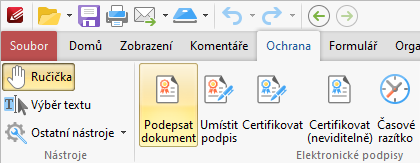
2 Po kliknutí na tlačítko Podepsat dokument je uživatel vyzván k umístění pole podpisu na stránku v souboru PDF. Stačí tedy myší kliknout na požadované místo.
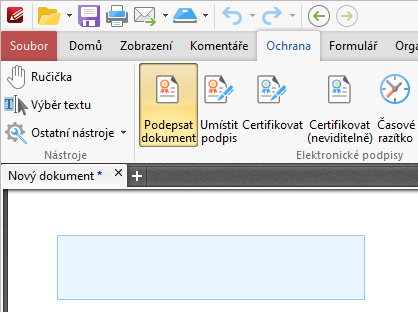
3 Po umístění pole podpisu na stránku dokumentu, se zobrazí dialogové okno Elektronický podpis, kde můžete nastavit certifikát pro podpis, vzhled podpisu, schvalovací doložky a také Oprávnění. To specifikuje, jaké operace budou povoleny po podepsání dokumentu.
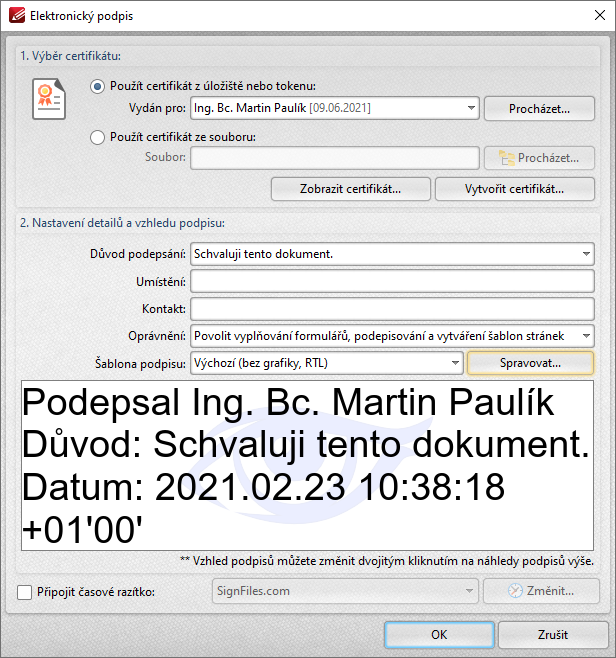
Obr. Nastavení vlastností elektronického podpisu
Výběr certifikátu
V této sekci můžete vybrat podpisový certifikát a to z těchto zdrojů:
- Ze systémového úložiště nebo z tokenu/čipové karty. Tuto volbu použijete v případě, že máte certifikát uložený na tokenu/čipové kartě nebo v systémovém úložišti OS Windows.
- Ze souboru. Tuto volbu použijete v případě, že máte certifikát exportovaný do souboru *.pfx nebo *.p12.
- Procházet… Pomocí tohoto tlačítka můžete vybrat certifikát z úložiště nebo z tokenu/čipové karty.
- Zobrazit certifikát... Tato volba slouží k zobrazení informací o podpisovém certifikátu.
- Vytvořit certifikát... Zde můžete vytvořit vlastní podpisový certifikát. Ten ale nemůžete využít pro komunikaci s úřady, protože zde není ověření třetí stranou. Je zdarma, takže může posloužit pro otestování elektronického podpisu.
Nastavení detailů a vzhledu podpisu
V této sekci můžete další vlastnosti elektronického podpisu.
- Důvod podepsání. Zde můžete nastavit schvalovací doložku. Můžete vybrat buď z výchozích voleb nebo napsat vlastní doložku.
- Umístění. Zde můžete specifikovat místo, kde se nacházíte. Jde o nepovinný údaj.
- Kontakt. Zde můžete uvést kontaktní údaje. Jde o nepovinný údaj.
- Oprávnění. Tato položka je velmi důležitá, protože specifikuje povolené operace po podepsání. Pokud Oprávnění nastavíte na hodnotu Nepovoleny žádné změny, tak poté již nebude možné do PDF přidat další podpisy.
- Šablona podpisu. V této sekci můžete nastavit vzhled elektronického podpisu v souboru PDF. Můžete vybírat z dostupných šablon nebo si můžete vytvořit vlastní šablonu podpisu. Vzhled podpisu může být buď textový, text s obrázkem nebo jen obrázek.
- Připojit časové razítko. Pokud je toto políčko zaškrtnuté, je možné připojit k podpisu také časové razítko. PDF-XChange Editor nabízí možnost přidat zdarma časové razítko, ale nejedná se o tzv. kvalifikované časové razítko. Kvalifikované časové razítko musí vydat příslušná certifikační autorita.
 Kvalifikovaná časová razítka můžete zakoupit také v našem internetovém obchodě.
Kvalifikovaná časová razítka můžete zakoupit také v našem internetovém obchodě.
Pro přidání účtu časových razítek je třeba stisknout tlačítko Změnit... a přidat nový účet, kde je třeba zadat URL serveru časových razítek, uživatelské jméno a heslo. Tyto údaje získáte od nás nebo případně od jiného poskytovatele kvalifikovaných časových razítek.
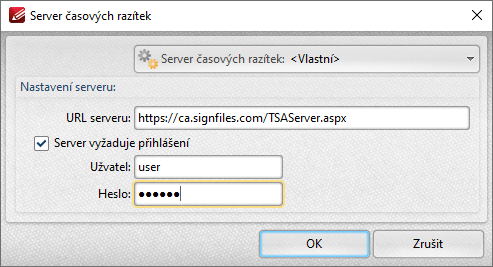
Obr. Nastavení účtu časových razítek
4 Po nastavení všech potřebných vlastností elektronického podpisu stačí stisknout tlačítko OK.
5 Následně budete vyzváni k uložení dokumentu, což je nezbytná operace před přidáním elektronického podpisu.
